Sut i ddod o hyd i ffolder ar goll a symudwyd ar ddamwain yn Outlook?
Efallai eich bod wedi symud ffolder yn Outlook yn ddamweiniol, ond nid yw'n hawdd dod o hyd i'r ffolder honno a'i symud yn ôl i'w leoliad gwreiddiol. Bydd yr erthygl hon yn cyflwyno pedwar dull i'ch helpu i ddod o hyd i ffolder coll a symudwyd ar ddamwain yn Outlook.
Dewch o hyd i ffolder coll a gafodd ei symud ar ddamwain gyda'r opsiwn Folder Size
Dewch o hyd i ffolder coll a gafodd ei symud ar ddamwain gyda'r nodwedd Chwilio a Phori
Dewch o hyd i ffolder coll a gafodd ei symud ar ddamwain gyda chod VBA
Dewch o hyd i ffolder coll yn hawdd a gafodd ei symud ar ddamwain gydag offeryn anhygoel
Dewch o hyd i ffolder ar goll a gafodd ei symud ar ddamwain gan yr opsiwn Maint Ffolder
Gan dybio mai enw'r ffolder sydd ar goll yw “Mewnol”, gallwch ddod o hyd iddo trwy bori holl enwau'r ffolder yn y blwch deialog Maint Ffolder. Gwnewch fel a ganlyn.
1. De-gliciwch y cyfrif e-bost yn y Panelau Navigation ac yna cliciwch Priodweddau Ffeil Data o'r ddewislen clicio ar y dde. Gweler y screenshot:
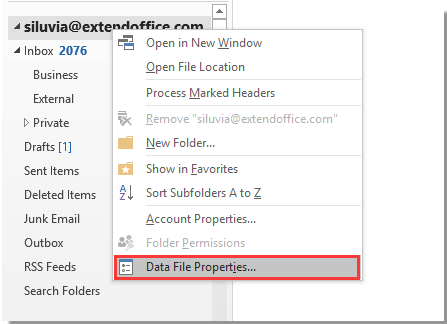
2. Yn y Rhagolwg Heddiw blwch deialog ac o dan y cyffredinol tab, cliciwch ar Maint Ffolder botwm. Yn yr agoriad Maint Ffolder blwch deialog, dewch o hyd i'ch ffolder sydd ar goll yn y blwch ffolderi. Gweler y screenshot:
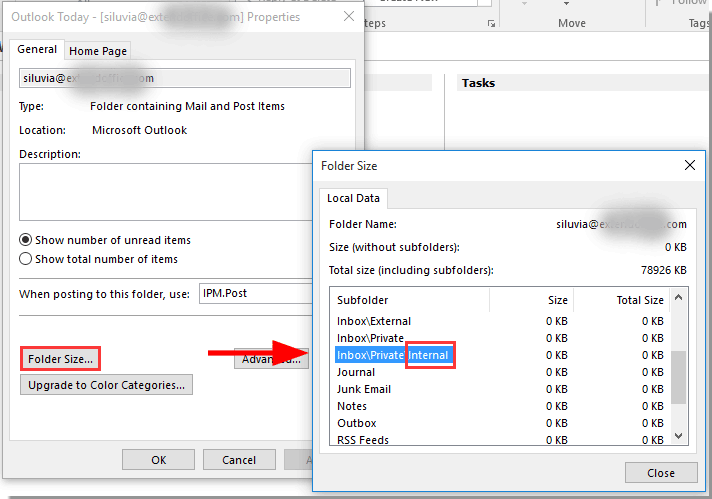
3. Ewch yn ôl i brif ryngwyneb Outlook, dewch o hyd i'r ffolder yn ôl llwybr y ffolder uchod, yna llusgwch y ffolder â llaw yn ôl i'r man lle mae'n perthyn.
Dewch o hyd i ffolder ar goll a symudwyd ar ddamwain gan Chwilio a Pori
Os ydych chi'n cofio teitl unrhyw negeseuon e-bost yn y ffolder coll, gallwch ddod o hyd i'r ffolder trwy chwilio teitl yr e-bost fel y nodir isod y camau a ddangosir.
1. Cliciwch ar y Chwilio blwch, newid y cwmpas chwilio i Pob bocs post, ac yna rhowch unrhyw eiriau o'r teitl e-bost i mewn i'r Chwilio blwch. Gweler y screenshot:
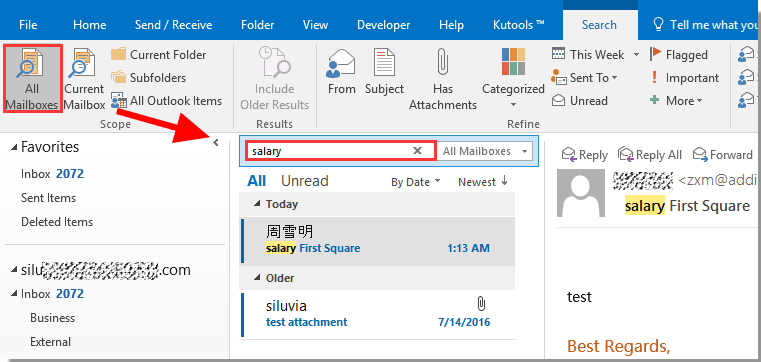
2. Yna mae'r e-bost yn cael ei chwilio allan a'i restru yn y rhestr bost, cliciwch ddwywaith i'w agor.
3. Gwasgwch y Ctrl + Symud + F allweddi i agor y Darganfod Uwch blwch deialog (neu gallwch ddewis yr e-bost a chlicio Chwilio > Offer Chwilio > Darganfod Uwch). Yn y blwch deialog, gallwch weld enw'r ffolder lle mae'r e-bost a ddewiswyd wedi'i leoli yn cael ei arddangos yn y In blwch, cliciwch y Pori botwm.
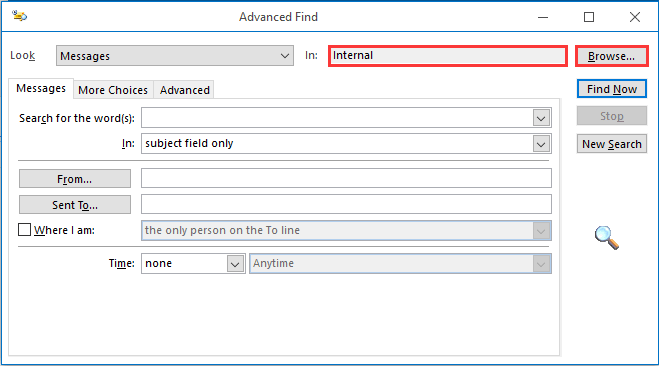
4. Yn y Dewiswch Ffolder (au) blwch deialog, fe welwch ble mae'r ffolder coll wedi'i leoli ar hyn o bryd. Cofiwch y llwybr ffolder ac yna cliciwch ar y OK botwm.
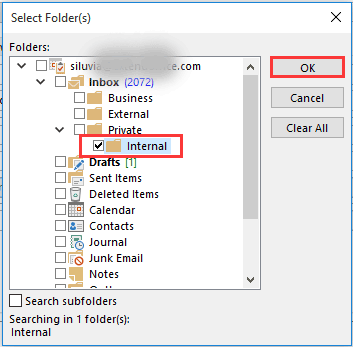
5. Ewch yn ôl i brif ryngwyneb Outlook, darganfyddwch y ffolder coll yn ôl y llwybr ffolder uchod, yna llusgwch y ffolder â llaw yn ôl i'w leoliad gwreiddiol.
Dewch o hyd i ffolder ar goll a gafodd ei symud ar ddamwain gan god VBA
Os ydych chi'n cofio enw'r ffolder sydd ar goll, gallwch ddod o hyd iddo yn ôl ei enw yn uniongyrchol.
1. Gwasgwch y Alt + F11 allweddi i agor y Microsoft Visual Basic ar gyfer Ceisiadau ffenestr.
2. Yn y Microsoft Visual Basic ar gyfer Ceisiadau ffenestr, cliciwch Mewnosod > Modiwlau. Yna copïwch isod god VBA i mewn i'r ffenestr cod.
Cod VBA: dewch o hyd i ffolder ar goll gyda'i enw
Private g_Folder As Outlook.MAPIFolder
Private g_Find As String
Public Sub FindFolder()
Dim xFldName As String
Dim xFolders As Outlook.Folders
Dim xYesNo As Integer
On Error Resume Next
Set g_Folder = Nothing
g_Find = ""
xFldName = InputBox("Folder name:", "Kutools for Outlook")
If Trim(xFldName) = "" Then Exit Sub
g_Find = xFldName
g_Find = UCase(g_Find)
Set xFolders = Application.Session.Folders
LoopFolders xFolders
If Not g_Folder Is Nothing Then
xYesNo = MsgBox("Activate folder: " & vbCrLf & g_Folder.FolderPath, vbQuestion Or vbYesNo, "Kutools for Outlook")
If xYesNo = vbYes Then
Set Application.ActiveExplorer.CurrentFolder = g_Folder
End If
Else
MsgBox "Not found", vbInformation, "Kutools for Outlook"
End If
End Sub
Private Sub LoopFolders(Folders As Outlook.Folders)
Dim xFolder As Outlook.MAPIFolder
Dim xFound As Boolean
On Error Resume Next
xFound = False
For Each xFolder In Folders
If UCase(xFolder.Name) = g_Find Then xFound = True
If xFound Then
Set g_Folder = xFolder
Exit For
Else
LoopFolders xFolder.Folders
If Not g_Folder Is Nothing Then Exit For
End If
Next
End Sub3. Gwasgwch y F5 allwedd i redeg y cod.
4. Yn y Kutools ar gyfer Rhagolwg blwch deialog, rhowch enw'r ffolder coll yn y blwch testun ac yna cliciwch ar y OK botwm.
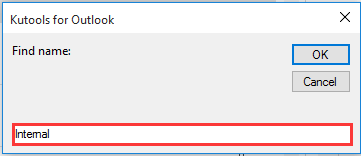
5. Cliciwch ar y Ydy botwm yn y blwch deialog canlynol.
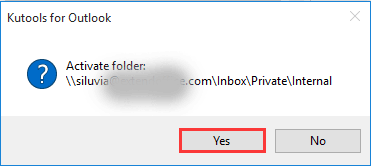
6. Yna mae'r ffolder sydd ar goll yn cael ei hagor ar unwaith yn y Pane Llywio, llusgwch y ffolder â llaw yn ôl i'r man lle mae'n perthyn.
Dewch o hyd i ffolder coll yn hawdd a gafodd ei symud ar ddamwain gydag offeryn anhygoel
Kutools ar gyfer Rhagolwg yn darparu nodwedd ddefnyddiol - Ewch I ffolder i'ch helpu chi i ddod o hyd i ffolder Outlook penodol a'i lywio'n hawdd. Gwnewch fel a ganlyn.
Cliciwch yma i lawrlwytho Kutools ar gyfer Outlook yn gyntaf.
1. Ar ôl gosod Kutools ar gyfer Outlook, cliciwch Kutools Byd Gwaith > Ewch i. Gweler y screenshot:
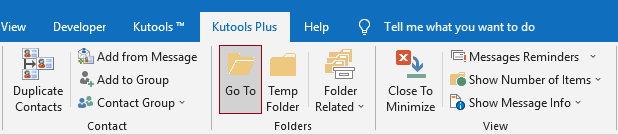
2. Yn y Ewch i blwch deialog, mae angen i chi ffurfweddu fel a ganlyn.

Cliciwch i wybod mwy am y nodwedd hon.
Os ydych chi am gael treial am ddim (30 diwrnod) o'r cyfleustodau hwn, cliciwch i'w lawrlwytho, ac yna ewch i gymhwyso'r llawdriniaeth yn ôl y camau uchod.
Erthyglau cysylltiedig:
- Sut i gyfrif nifer y ffolderau o dan gyfrif e-bost penodol neu'r holl flychau post yn Outlook?
- Sut i uno pob blwch derbyn o gyfrifon lluosog i arddangos pob e-bost gyda'i gilydd yn Outlook?
- Sut i arddangos deialog “Pori am Ffolder” ar gyfer dewis ffolder yn Outlook?
- Sut i gyfrif nifer yr is-ffolderi o dan ffolder penodol yn Outlook?
Offer Cynhyrchiant Swyddfa Gorau
Kutools ar gyfer Rhagolwg - Dros 100 o Nodweddion Pwerus i Werthu Eich Outlook
🤖 Cynorthwy-ydd Post AI: E-byst pro ar unwaith gyda hud AI - un clic i atebion athrylith, tôn berffaith, meistrolaeth amlieithog. Trawsnewid e-bostio yn ddiymdrech! ...
📧 E-bostio Automation: Allan o'r Swyddfa (Ar gael ar gyfer POP ac IMAP) / Amserlen Anfon E-byst / Auto CC/BCC gan Reolau Wrth Anfon E-bost / Awto Ymlaen (Rheolau Uwch) / Auto Ychwanegu Cyfarchiad / Rhannwch E-byst Aml-Dderbynnydd yn Negeseuon Unigol yn Awtomatig ...
📨 Rheoli E-bost: Dwyn i gof E-byst yn Hawdd / Rhwystro E-byst Sgam gan Bynciau ac Eraill / Dileu E-byst Dyblyg / Chwilio Manwl / Cydgrynhoi Ffolderi ...
📁 Ymlyniadau Pro: Arbed Swp / Swp Datgysylltu / Cywasgu Swp / Auto Achub / Datgysylltiad Auto / Cywasgiad Auto ...
🌟 Rhyngwyneb Hud: 😊Mwy o Emojis Pretty a Cŵl / Rhowch hwb i'ch Cynhyrchiant Outlook gyda Golygfeydd Tabbed / Lleihau Outlook Yn lle Cau ...
???? Rhyfeddodau un clic: Ateb Pawb ag Ymlyniadau Dod i Mewn / E-byst Gwrth-Gwe-rwydo / 🕘Dangos Parth Amser yr Anfonwr ...
👩🏼🤝👩🏻 Cysylltiadau a Chalendr: Swp Ychwanegu Cysylltiadau O E-byst Dethol / Rhannwch Grŵp Cyswllt i Grwpiau Unigol / Dileu Atgoffa Pen-blwydd ...
Dros Nodweddion 100 Aros Eich Archwiliad! Cliciwch Yma i Ddarganfod Mwy.

